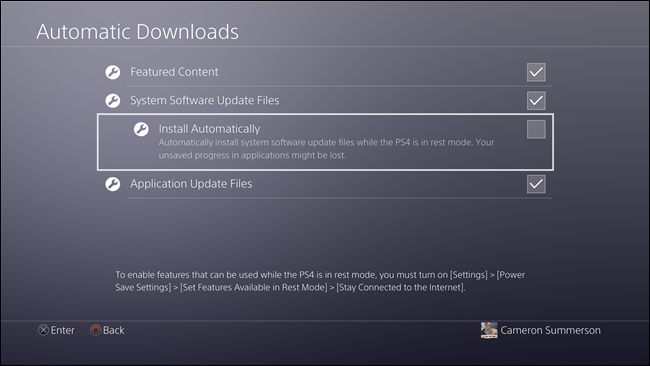И така, току-що взехте нов PS4 тази Коледа, какво сега? Е, първо Поздравления, че сега имате най-новата PlayStation конзола у дома си. PlayStation 4 се предлага в 3 основни модела, а именно PS4, PS4 Slim и PS 4 Pro. И сега настройките, за които ще говорим в тази публикация в блога, са подходящи за всички тези версии на PlayStation.
Чудите се откъде да започнете? Ето множество промени, които трябва да направите незабавно на новата си PlayStation 4, които със сигурност ще подобрят цялостното ви игрово изживяване.
Нека разгледаме 5 бързи настройки за PlayStation 4, които трябва да направите на чисто новата си игрална конзола, за да се възползвате максимално от нея!
Системни настройки
Както се казва, на първо място! Това е като централния хъб, където ще намерите почти всички настройки на вашия PS 4 от малки до най-сложни. Независимо дали става въпрос за заснемане на екранни снимки или за включване на вашия телевизор с PS 4, тук ще намерите почти всичко. Просто превъртете списъка и вижте какво можете да правите с новата си PlayStation 4.
Вижте също:-
Как да използвате USB устройство като допълнителна памет... Разочаровани ли сте от ограниченото място за съхранение на вашата PlayStation 4? Прочетете, за да научите повече как да...
Режим на почивка
Съгласни или не, но всички имаме тенденция да се придържаме към дивана в хола веднага щом започнем да играем любимите си игри на PS4. Почти губим представа за времето и много се отдаваме на игрите. Е, да, това прави PS4 на всички заядливи фенове на игрите. Благодарение на режима Rest на PlayStation 4, че поне конзолата може да поеме няколко релаксиращи вдишвания в режим на ниска мощност. Когато активирате „Режим на почивка“ на PlayStation 4, системата преминава в режим на свръхниска мощност и изтегля актуализации във фонов режим. Друга важна функция, която предлага режимът на почивка, е, че можете също да зареждате своя DualShock 4 контролер директно от PS4.
Автоматични актуализации на играта
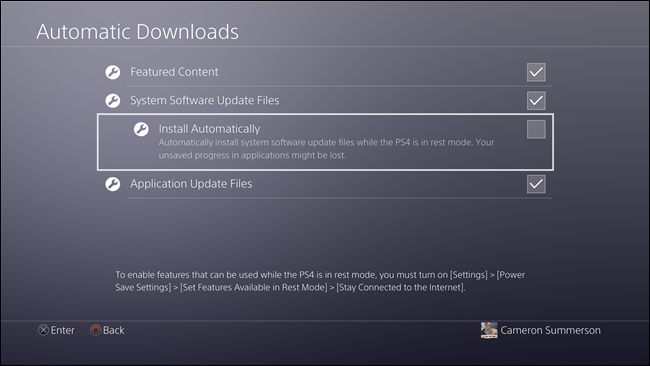
Представете си, че сте се обадили на всичките си близки приятели, за да играете заедно игри на PlayStation. И точно когато седнахте на дивана, за да играете, изписва, че има най-новата налична актуализация за тази игра и искате ли да я инсталирате точно сега? Как бихте се почувствали за това? Разбира се, ще искате да играете най-новата версия на любимата си игра. Но защо да чакаш повече, нали? Отидете до настройките на PS 4 и активирайте опцията „Автоматично инсталиране“ от списъка, така че всичките ви любими игри да останат актуални в най-новите версии.
Настройте родителски контрол
Настройването на родителски контрол е едно от нещата, които трябва да направите на вашата PlayStation 4, така че те да не получават достъп до никакво изрично съдържание във ваше отсъствие. След като активирате родителския контрол на вашия PS 4, той ще види парола за ограничаване на вашия профил. Децата ви няма да могат да получат достъп до неподходящо съдържание без парола. Отидете на Настройки> Родителски контрол/Управление на семейството> PS 4 Системни ограничения и задайте парола.
Вижте също:-
Как да използвате смартфон за управление на PlayStation 4 Искате ли да контролирате своя PS4 с помощта на вашия смартфон? Използвайте това многофункционално приложение на Sony.
Режимът на усилване
Режимът Boost е един от основните акценти на PlayStation 4. Активирането на режима Boost на PS 4 ще подобри цялостното изживяване при игра на игри. С включен режим Boost, вашата конзола ще работи на по-висока мощност, като по този начин предлага по-плавно изживяване при стартиране на игри. Функцията Boost Mode е налична само на конзолата PlayStation 4 Pro, но определено е нещо, което бихте искали да включвате всеки път, когато играете любимите си игри.
Ето кратък преглед на някои от най-добрите настройки за PlayStation 4, които ще ви помогнат да започнете с новата си игрална конзола. Направете тези малки промени в настройките, за да подобрите цялостното си игрово изживяване на PlayStation!